惠普暗影精灵2代Pro游戏本A面依旧采用了碳素纤维纹理设计,触摸表面可以明显感受到纹理凸起的细腻触感,同时很好的起到了装饰作用,不会使其显得过于单调,圆滑过渡的棱角处理,也颇为符合大多数人的审美。采用了一块15.6英寸IPS防眩光屏,分辨率为目前游戏本主流的1920×1080。从实际效果来看,它的这块屏幕可以带来相当细腻的画面显示。键盘部分采用了激情惹火的鲜红配色,按键键程适中,反馈力较强。现在小编就以这款笔记本为例,教大家一键重装win10系统,一起来看看吧!
注意事项:
打开韩博士之前先将所有的杀毒软件关闭,以免系统重装失败。
准备工具:
1.韩博士装机大师
2.一台联网电脑
具体步骤:
1.在打开的韩博士界面中点击“一键装机”中的“开始重装”进入。
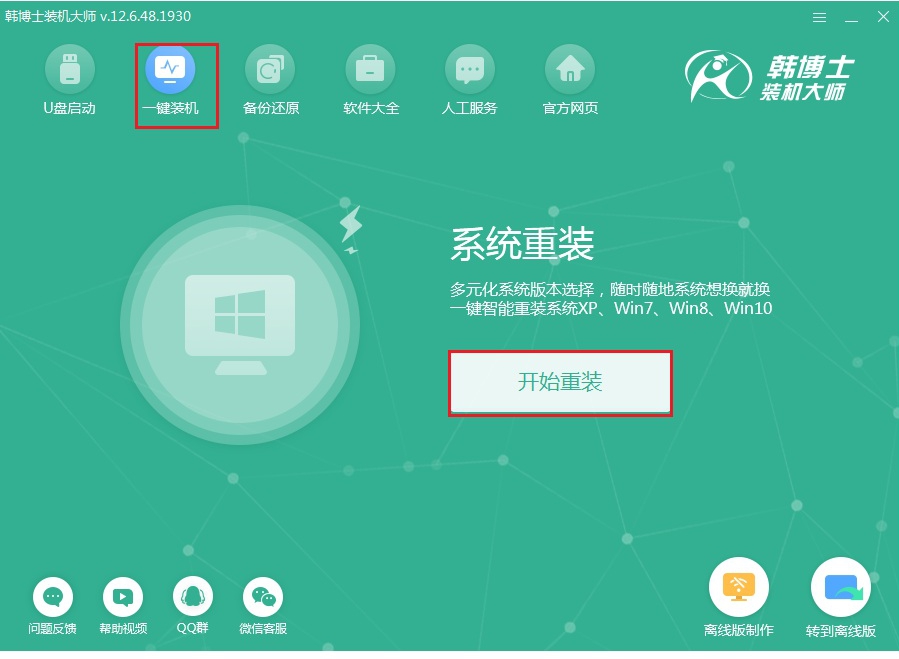
2.当电脑检测完配置信息后点击“下一步”,根据自身需要选择win10系统后点击“下一步”。
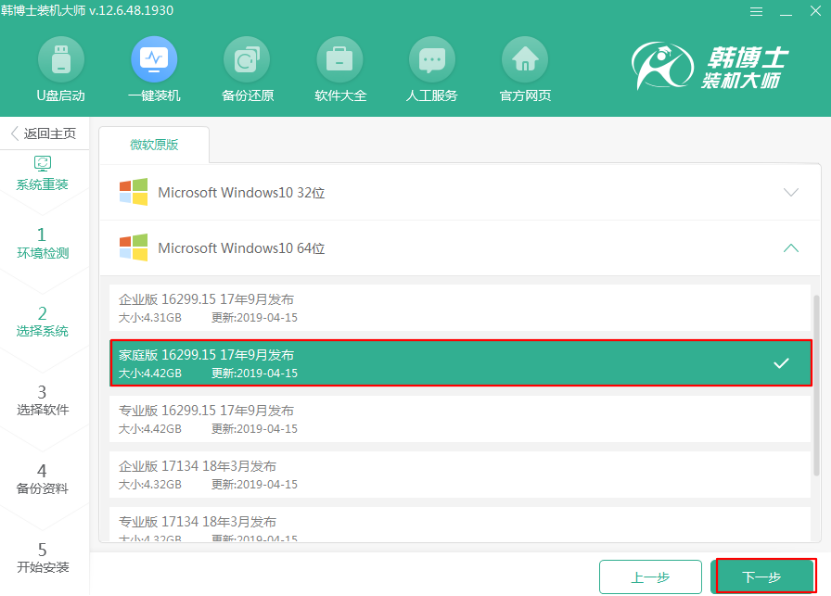
3.开始勾选安装软件和重要文件进行备份(如果觉得不重要此步骤可以省略),最后点击“开始安装”。
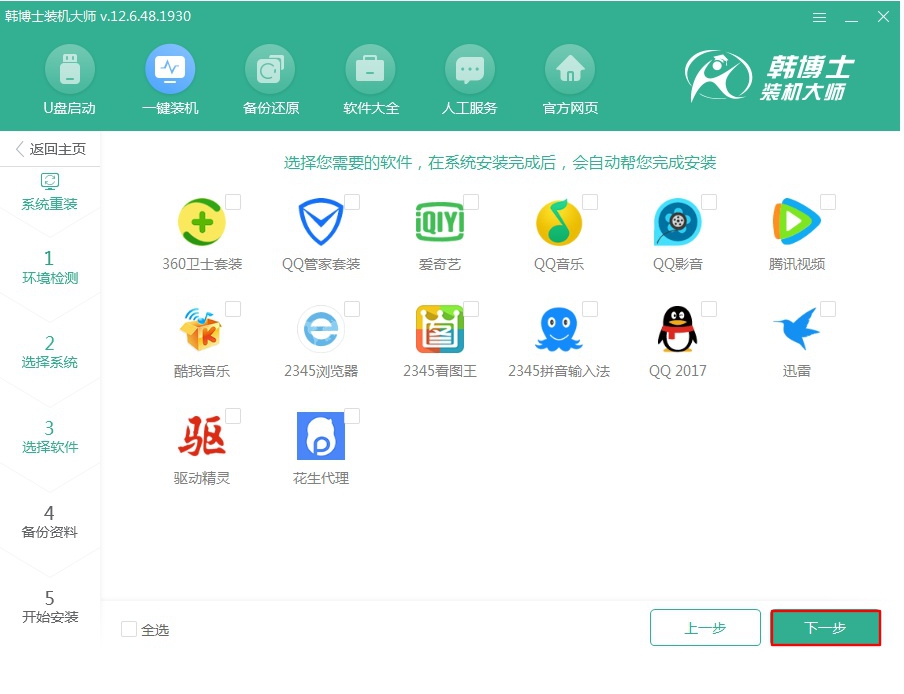
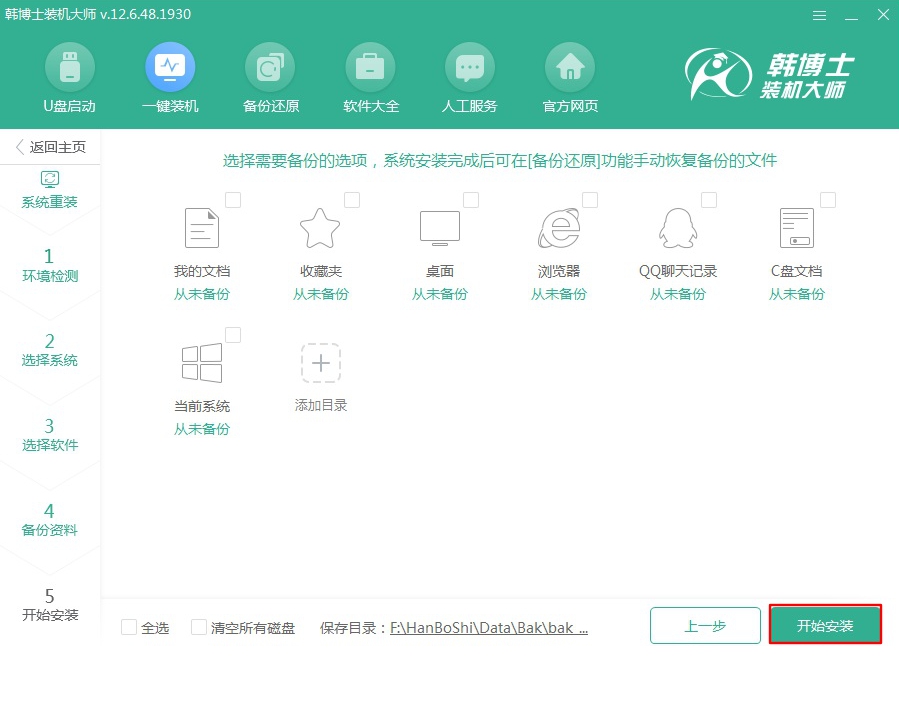
4.韩博士开始下载win10系统文件,全程无需手动操作。
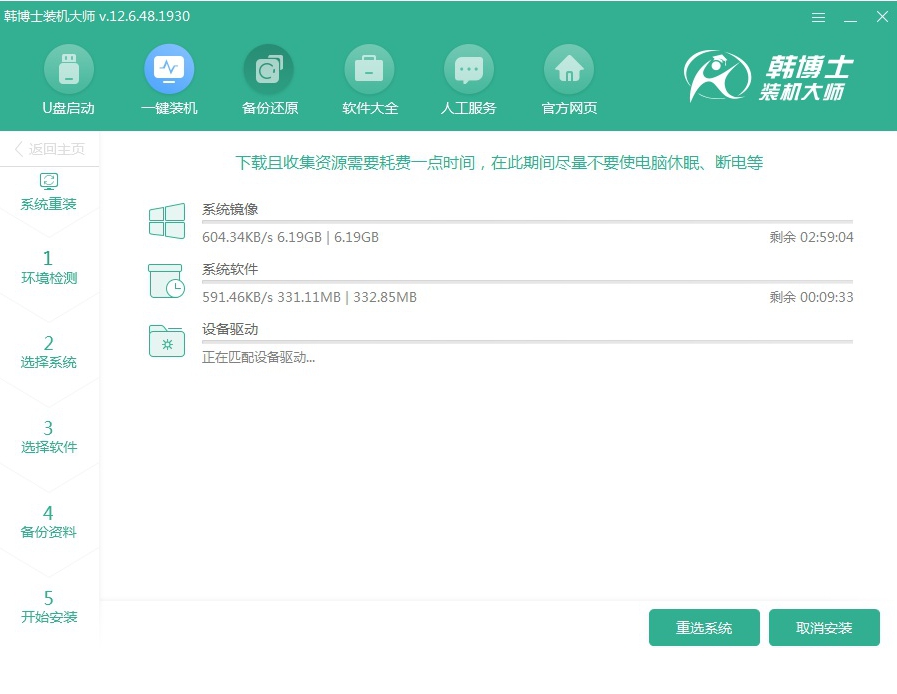
5. 当win10系统文件下载成功后“立即重启”电脑。
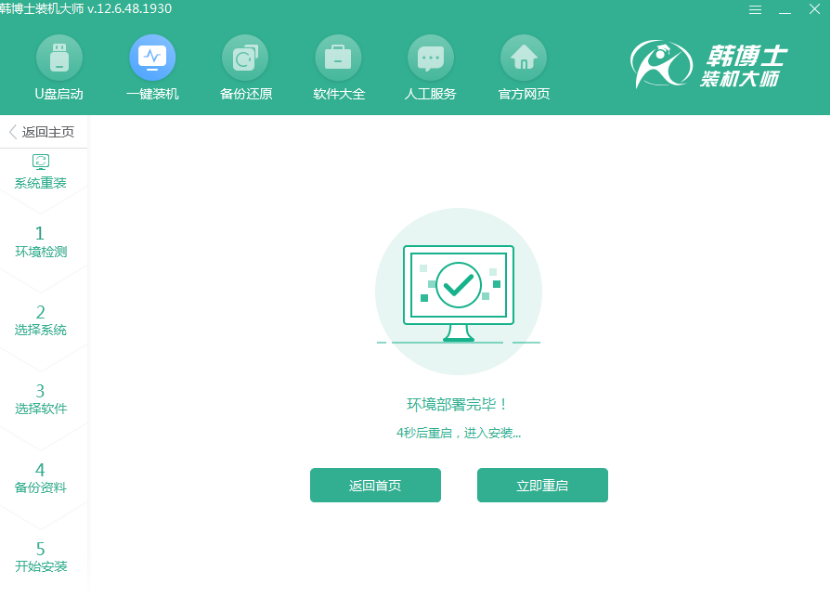
6.重启后在打开的windows启动管理器界面中选择韩博士PE选项回车进入。
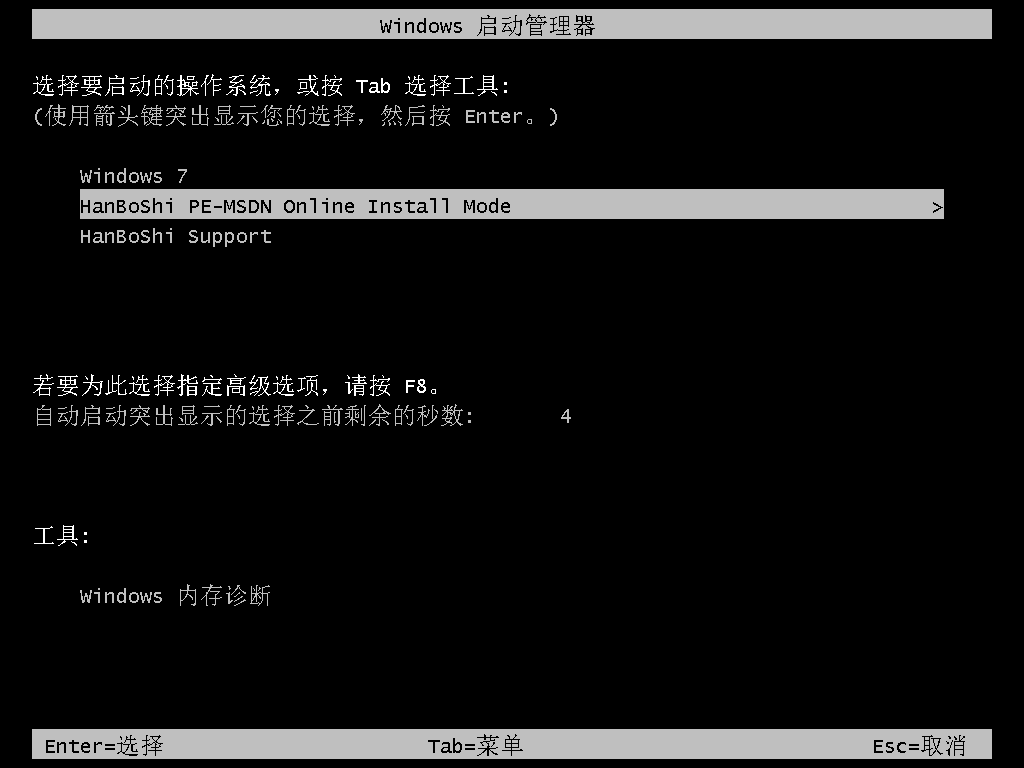
韩博士开始自动安装win10系统,同样无需大家手动进行操作。
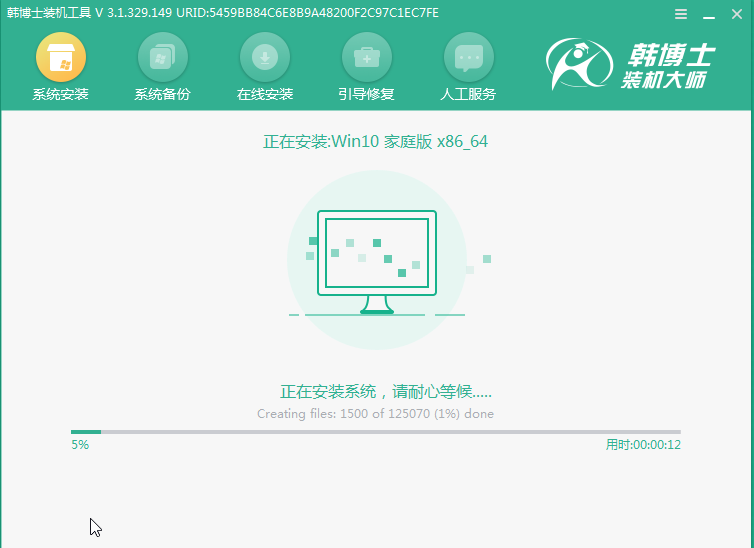
7. win10系统成功安装后“立即重启”电脑。
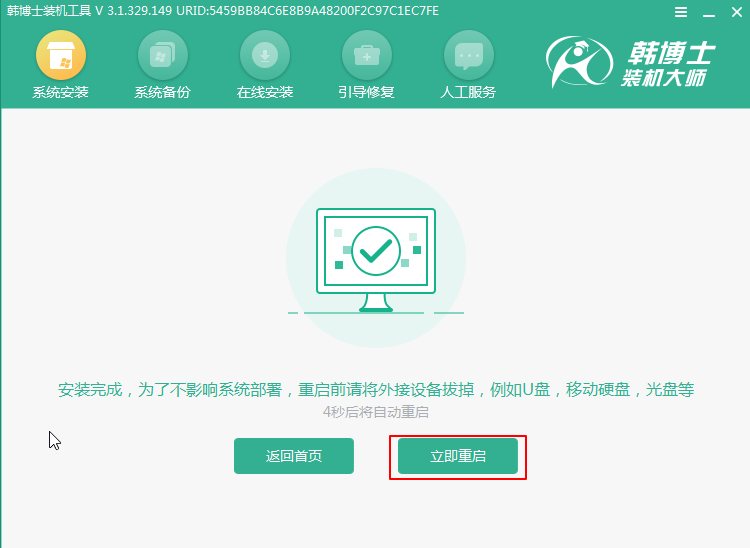
经过多次的重启部署安装,最终直接进入重装完成的win10桌面。
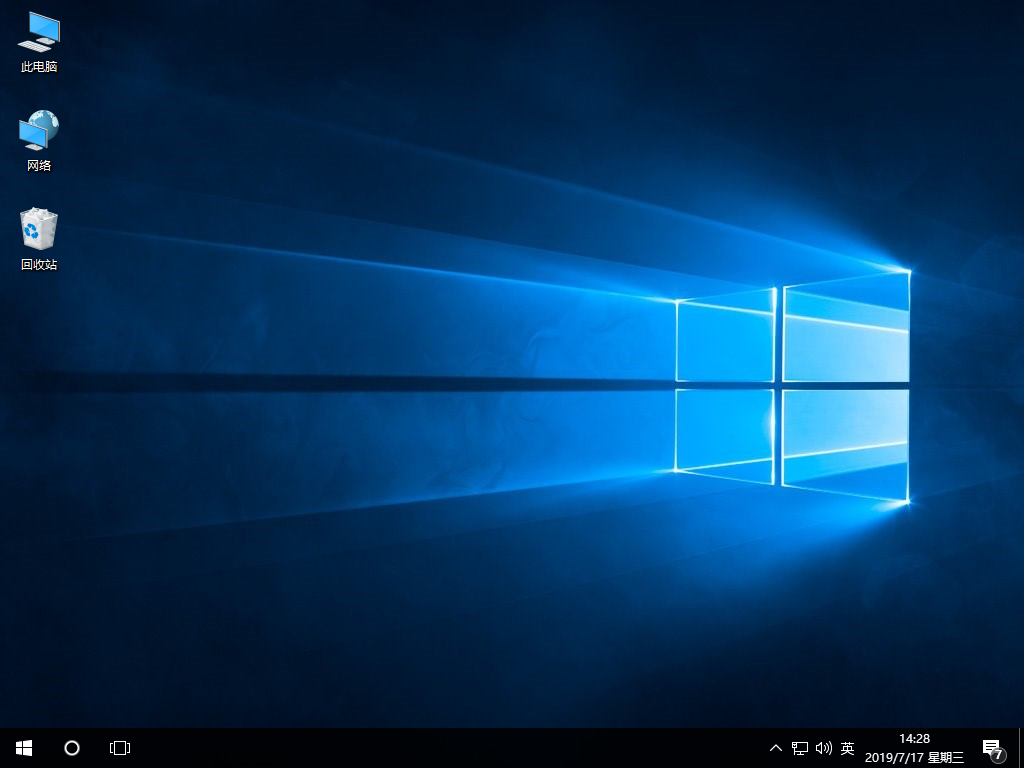
以上就是本次小编为大家带来的惠普暗影精灵2代Pro游戏本重装win10系统的详细教程,如果觉得有用的话可以将此篇教程收藏好,以备不时之需。

